Watermerk op je foto plaatsen met Lightroom
Het gebruik van watermerken in foto’s is iets waarover veel gediscussieerd wordt door fotografen. Velen vinden dat het foto’s onnodig rommelig maakt. Er zijn ook andere manieren om de copyright van je foto te beschermen, en wanneer je een watermerk klein en netjes langs de rand plaatst, kunnen kwaadwillenden het watermerk er ook nog af knippen.
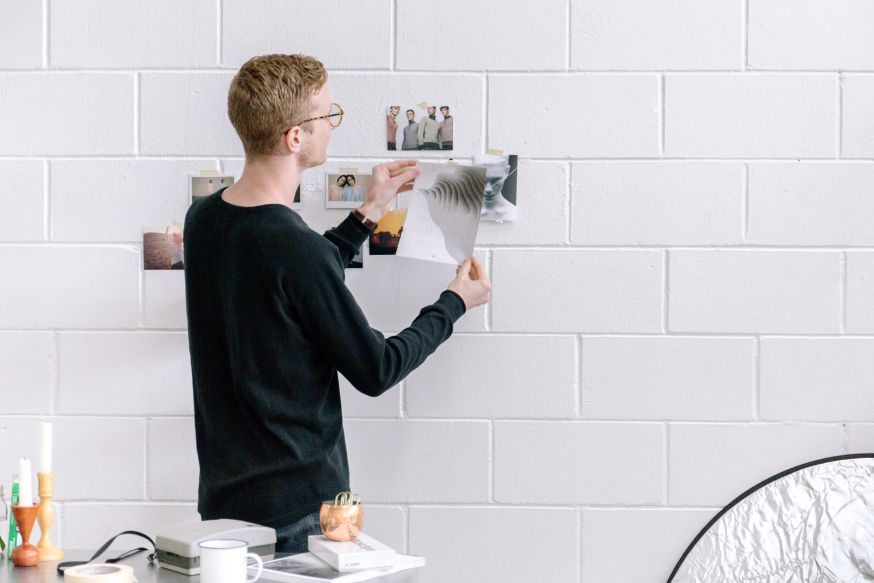
Voordelen watermerk
Dat gezegd hebbende zijn er nog heel veel fotografen over die toch graag een watermerk of logo meegeven aan hun foto. Bijvoorbeeld ook om meer naamsbekendheid te krijgen. Of als je je foto’s wil verkopen, kun je ze tonen met watermerk en pas beschikbaar stellen zonder nadat de betaling binnen is. Adobe Lightroom is één van de programma’s waarin je een watermerk kunt plaatsen.
Stappen
Ga naar ‘Bewerken’ en klik vervolgens op ‘Watermerken bewerken’. Het watermerk venster wordt nu geopend. Je kunt hier je watermerk ter plekke ‘verzinnen’, door je naam of bedrijfsnaam in een bepaald lettertype, grootte en stijl te typen. Ook kun je effecten als schaduwen toevoegen en de dekking aanpassen. Eventueel kun je een copyright-teken toevoegen (sneltoets Ctrl + Alt +C).
Je kunt ook een afbeelding importeren, als je bijvoorbeeld al een logo hebt. Dat kan rechtsboven in dit venster en werkt voor een Jpg of een PNG bestand. Ook hier kun je nog aanpassingen maken, hetzelfde als bij de tekst. Ook kun je nog tekst toevoegen.
Zorg ervoor dat je je watermerk zowel fullscreen als in kleine weergave controleert. Ben je van plan je foto te delen op social media? Vergeet dan niet dat de foto in eerste instantie in kleine weergave te zien is. Maak het dus niet te klein.
Als je klaar bent, klik je op ‘opslaan’. Geef je watermerk een naam, zodat je die de volgende keer gemakkelijk terug kunt vinden. Het is natuurlijk aan te raden om steeds hetzelfde watermerk te gebruiken, anders wordt het rommelig. Pas eventueel wel de kleur aan aan de dominante kleur van je foto, zodat het watermerk goed afsteekt tegen het geheel.
Wanneer je nu in Lightroom foto’s wil exporteren, kun je op iedere foto jouw watermerk plaatsen. In het export-venster kun je je watermerk selecteren.
Minder is meer
Of ‘less is more’, zoals we wel vaker horen in de fotografie. Zorg dat je watermerk niet als eerste de aandacht van de kijker trekt. Daar is je foto tenslotte voor. Maak ‘m niet rommelig en zorg dat ‘ie niet te aanwezig is. Gebruik één hoofdkleur met eventueel nuances daarvan. Probeer wat stijlen uit en kom een dag later nog eens terug bij de foto’s die je van een watermerk voorzien hebt. Met een frisse blik kun je soms beter beoordelen of het mooi is of niet.






